win7系统如何设置还原点?就是通过创建一个系统还原点,然后在系统发生故障时,通过还原点恢复到指定时间点的正常状态。如果要使用还原点还原系统,就必须先设置还原点,那么win7怎么设置还原点呢?不懂的朋友们可以看看下面的教程。
win7系统怎么设置还原点:
1、首先点击左下角的开始。
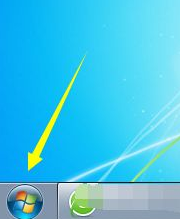
2、点击开始之后弹出搜索框,这个时候我们输入控制面板点击所有控制面板项。
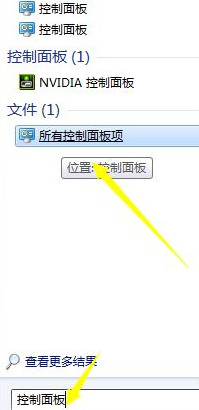
3、点击之后我们在所有控制面板项下搜索创建还原。
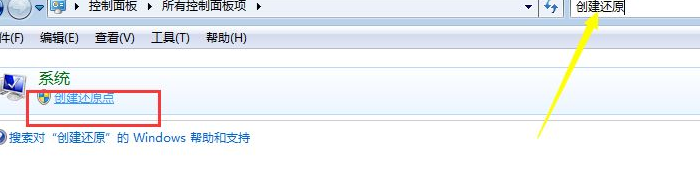
4、进入到系统保护的属性面板,点击右下角配置。
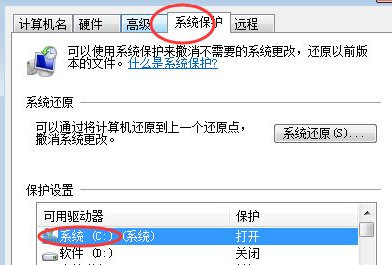
5、这里就选择默认的C盘进行配置。
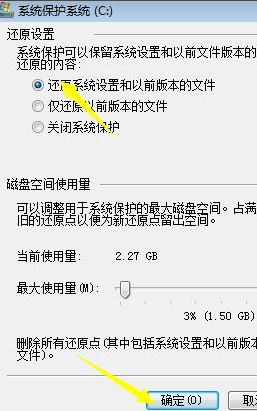
6、完成还原点的配置之后我们就可以创建还原点了。
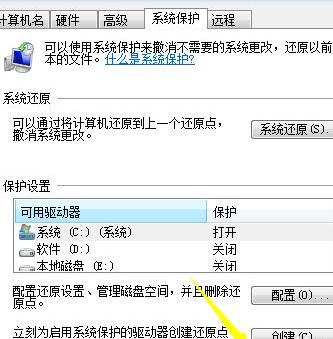
7、创建的时候需要输入一个名字,例如这里输入百度经验。
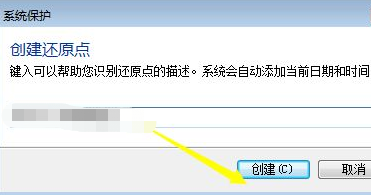
8、输入完成之后会提示正在创建---创建成功。
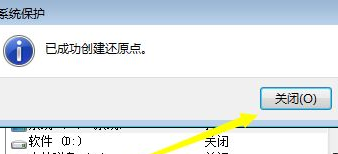
以上就是win7设置还原点的教程了,希望可以给你带来帮助。